жӮЁеҘҪпјҢзҷ»еҪ•еҗҺжүҚиғҪдёӢи®ўеҚ•е“ҰпјҒ
жӮЁеҘҪпјҢзҷ»еҪ•еҗҺжүҚиғҪдёӢи®ўеҚ•е“ҰпјҒ
иҝҷзҜҮж–Үз« дё»иҰҒдёәеӨ§е®¶еұ•зӨәдәҶвҖңLinuxдёӢеҰӮдҪ•йғЁзҪІNFSжңҚеҠЎвҖқпјҢеҶ…е®№з®ҖиҖҢжҳ“жҮӮпјҢжқЎзҗҶжё…жҷ°пјҢеёҢжңӣиғҪеӨҹеё®еҠ©еӨ§е®¶и§ЈеҶіз–‘жғ‘пјҢдёӢйқўи®©е°Ҹзј–еёҰйўҶеӨ§е®¶дёҖиө·з ”究并еӯҰд№ дёҖдёӢвҖңLinuxдёӢеҰӮдҪ•йғЁзҪІNFSжңҚеҠЎвҖқиҝҷзҜҮж–Үз« еҗ§гҖӮ
NFSжңҚеҠЎеҷЁеҸҜд»Ҙи®©PCе°ҶзҪ‘з»ңдёӯзҡ„NFSжңҚеҠЎеҷЁе…ұдә«зҡ„зӣ®еҪ•жҢӮиҪҪеҲ°жң¬ең°з«Ҝзҡ„ж–Ү件系з»ҹдёӯпјҢиҖҢеңЁжң¬ең°з«Ҝзҡ„зі»з»ҹдёӯжқҘзңӢпјҢйӮЈдёӘиҝңзЁӢдё»жңәзҡ„зӣ®еҪ•е°ұеҘҪеғҸжҳҜиҮӘе·ұзҡ„дёҖдёӘзЈҒзӣҳеҲҶеҢәдёҖж ·пјҢеңЁдҪҝз”ЁдёҠзӣёеҪ“дҫҝеҲ©пјӣ

зі»з»ҹе№іеҸ°пјҡCentOS release 5.6 (Final)
NFS Server IPпјҡ192.168.1.108
йҳІзҒ«еўҷе·Іе…ій—ӯ/iptables: Firewall is not running.
SELINUX=disabled
NFSзҡ„е®үиЈ…жҳҜйқһеёёз®ҖеҚ•зҡ„пјҢеҸӘйңҖиҰҒдёӨдёӘиҪҜ件еҢ…еҚіеҸҜпјҢиҖҢдё”еңЁйҖҡеёёжғ…еҶөдёӢпјҢжҳҜдҪңдёәзі»з»ҹзҡ„й»ҳи®ӨеҢ…е®үиЈ…зҡ„гҖӮ
1гҖҒжҹҘзңӢзі»з»ҹжҳҜеҗҰе·Іе®үиЈ…NFS

зі»з»ҹй»ҳи®Өе·Іе®үиЈ…дәҶnfs-utils portmap дёӨдёӘиҪҜ件еҢ…гҖӮ
2гҖҒеҰӮжһңеҪ“еүҚзі»з»ҹдёӯжІЎжңүе®үиЈ…NFSжүҖйңҖзҡ„иҪҜ件еҢ…пјҢйңҖиҰҒжүӢе·ҘиҝӣиЎҢе®үиЈ…гҖӮnfs-utils е’Ңportmap дёӨдёӘеҢ…зҡ„е®үиЈ…ж–Ү件еңЁзі»з»ҹе…үзӣҳдёӯйғҪдјҡжңүгҖӮ
# mount /dev/cdrom /mnt/cdrom/# cd /mnt/cdrom/CentOS/# rpm -ivh portmap-4.0-65.2.2.1.i386.rpm# rpm -ivh nfs-utils-1.0.9-50.el5.i386.rpm# rpm -q nfs-utils portmap
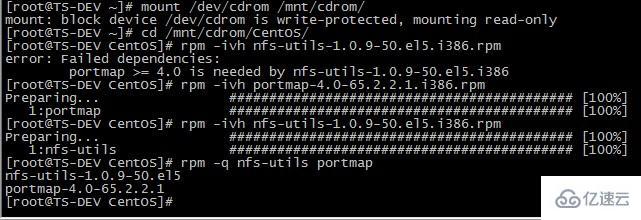
NFSжңҚеҠЎеҷЁзҡ„й…ҚзҪ®зӣёеҜ№жҜ”иҫғз®ҖеҚ•пјҢеҸӘйңҖиҰҒеңЁзӣёеә”зҡ„й…ҚзҪ®ж–Ү件дёӯиҝӣиЎҢи®ҫзҪ®пјҢ然еҗҺеҗҜеҠЁNFSжңҚеҠЎеҷЁеҚіеҸҜгҖӮ
NFSзҡ„еёёз”Ёзӣ®еҪ•
/etc/exports NFSжңҚеҠЎзҡ„дё»иҰҒй…ҚзҪ®ж–Ү件
/usr/sbin/exportfs NFSжңҚеҠЎзҡ„з®ЎзҗҶе‘Ҫд»Ө
/usr/sbin/showmount е®ўжҲ·з«Ҝзҡ„жҹҘзңӢе‘Ҫд»Ө
/var/lib/nfs/etab и®°еҪ•NFSеҲҶдә«еҮәжқҘзҡ„зӣ®еҪ•зҡ„е®Ңж•ҙжқғйҷҗи®ҫе®ҡеҖј
/var/lib/nfs/xtab и®°еҪ•жӣҫз»Ҹзҷ»еҪ•иҝҮзҡ„е®ўжҲ·з«ҜдҝЎжҒҜ
NFSжңҚеҠЎзҡ„й…ҚзҪ®ж–Ү件дёә /etc/exportsпјҢиҝҷдёӘж–Ү件жҳҜNFSзҡ„дё»иҰҒй…ҚзҪ®ж–Ү件пјҢдёҚиҝҮзі»з»ҹ并没жңүй»ҳи®ӨеҖјпјҢжүҖд»ҘиҝҷдёӘж–Ү件дёҚдёҖе®ҡдјҡеӯҳеңЁпјҢеҸҜиғҪиҰҒдҪҝз”ЁvimжүӢеҠЁе»әз«ӢпјҢ然еҗҺеңЁж–Ү件йҮҢйқўеҶҷе…Ҙй…ҚзҪ®еҶ…е®№гҖӮ
/etc/exportsж–Ү件еҶ…е®№ж јејҸпјҡ
[е®ўжҲ·з«Ҝ1 йҖүйЎ№пјҲи®ҝй—®жқғйҷҗ,з”ЁжҲ·жҳ е°„,е…¶д»–пјү] [е®ўжҲ·з«Ҝ2 йҖүйЎ№пјҲи®ҝй—®жқғйҷҗ,з”ЁжҲ·жҳ е°„,е…¶д»–пјү]
a. иҫ“еҮәзӣ®еҪ•пјҡ
иҫ“еҮәзӣ®еҪ•жҳҜжҢҮNFSзі»з»ҹдёӯйңҖиҰҒе…ұдә«з»ҷе®ўжҲ·жңәдҪҝз”Ёзҡ„зӣ®еҪ•пјӣ
b. е®ўжҲ·з«Ҝпјҡ
е®ўжҲ·з«ҜжҳҜжҢҮзҪ‘з»ңдёӯеҸҜд»Ҙи®ҝй—®иҝҷдёӘNFSиҫ“еҮәзӣ®еҪ•зҡ„и®Ўз®—жңә
е®ўжҲ·з«Ҝеёёз”Ёзҡ„жҢҮе®ҡж–№ејҸ
c. йҖүйЎ№пјҡ
йҖүйЎ№з”ЁжқҘи®ҫзҪ®иҫ“еҮәзӣ®еҪ•зҡ„и®ҝй—®жқғйҷҗгҖҒз”ЁжҲ·жҳ е°„зӯүгҖӮ
NFSдё»иҰҒжңү3зұ»йҖүйЎ№пјҡ
и®ҝй—®жқғйҷҗйҖүйЎ№
з”ЁжҲ·жҳ е°„йҖүйЎ№
е…¶е®ғйҖүйЎ№
еңЁеҜ№exportsж–Ү件иҝӣиЎҢдәҶжӯЈзЎ®зҡ„й…ҚзҪ®еҗҺпјҢе°ұеҸҜд»ҘеҗҜеҠЁNFSжңҚеҠЎеҷЁдәҶгҖӮ
1гҖҒеҗҜеҠЁNFSжңҚеҠЎеҷЁ
дёәдәҶдҪҝNFSжңҚеҠЎеҷЁиғҪжӯЈеёёе·ҘдҪңпјҢйңҖиҰҒеҗҜеҠЁportmapе’ҢnfsдёӨдёӘжңҚеҠЎпјҢ并且portmapдёҖе®ҡиҰҒе…ҲдәҺnfsеҗҜеҠЁгҖӮ
# service portmap start# service nfs start
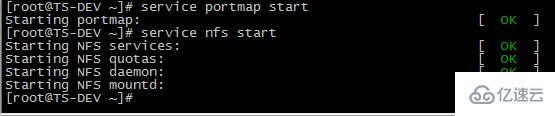
2гҖҒжҹҘиҜўNFSжңҚеҠЎеҷЁзҠ¶жҖҒ
# service portmap status# service nfs status

3гҖҒеҒңжӯўNFSжңҚеҠЎеҷЁ
иҰҒеҒңжӯўNFSиҝҗиЎҢж—¶пјҢйңҖиҰҒе…ҲеҒңжӯўnfsжңҚеҠЎеҶҚеҒңжӯўportmapжңҚеҠЎпјҢеҜ№дәҺзі»з»ҹдёӯжңүе…¶д»–жңҚеҠЎ(еҰӮNIS)йңҖиҰҒдҪҝз”Ёж—¶пјҢдёҚйңҖиҰҒеҒңжӯўportmapжңҚеҠЎ
# service nfs stop# service portmap stop
4гҖҒи®ҫзҪ®NFSжңҚеҠЎеҷЁзҡ„иҮӘеҠЁеҗҜеҠЁзҠ¶жҖҒ
еҜ№дәҺе®һйҷ…зҡ„еә”з”Ёзі»з»ҹпјҢжҜҸж¬ЎеҗҜеҠЁLINUXзі»з»ҹеҗҺйғҪжүӢе·ҘеҗҜеҠЁnfsжңҚеҠЎеҷЁжҳҜдёҚзҺ°е®һзҡ„пјҢйңҖиҰҒи®ҫзҪ®зі»з»ҹеңЁжҢҮе®ҡзҡ„иҝҗиЎҢзә§еҲ«иҮӘеҠЁеҗҜеҠЁportmapе’ҢnfsжңҚеҠЎгҖӮ
# chkconfig --list portmap# chkconfig --list nfs

и®ҫзҪ®portmapе’ҢnfsжңҚеҠЎеңЁзі»з»ҹиҝҗиЎҢзә§еҲ«3е’Ң5иҮӘеҠЁеҗҜеҠЁгҖӮ
# chkconfig --level 35 portmap on# chkconfig --level 35 nfs on

1гҖҒе°ҶNFS Server зҡ„/home/david/ е…ұдә«з»ҷ192.168.1.0/24зҪ‘ж®өпјҢжқғйҷҗиҜ»еҶҷгҖӮ
жңҚеҠЎеҷЁз«Ҝж–Ү件иҜҰз»ҶеҰӮдёӢпјҡ
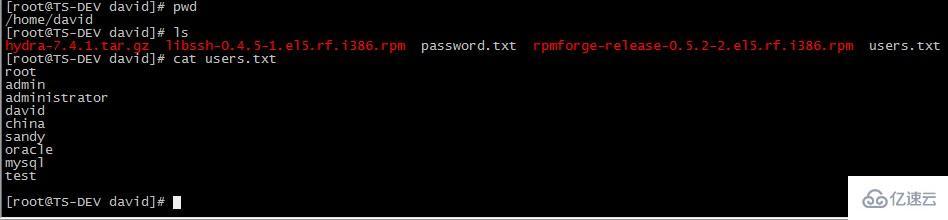
# vi /etc/exports
/home/david 192.168.1.0/24(rw)
2гҖҒйҮҚеҗҜportmap е’Ңnfs жңҚеҠЎ
# service portmap restart# service nfs restart# exportfs
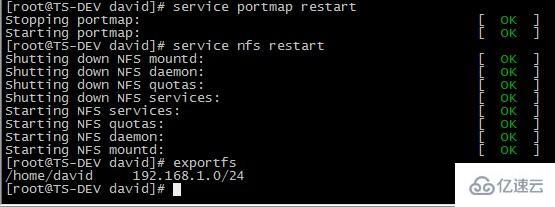
3гҖҒжңҚеҠЎеҷЁз«ҜдҪҝз”Ёshowmountе‘Ҫд»ӨжҹҘиҜўNFSзҡ„е…ұдә«зҠ¶жҖҒ
# showmount -eгҖҖгҖҖгҖҖгҖҖ//й»ҳи®ӨжҹҘзңӢиҮӘе·ұе…ұдә«зҡ„жңҚеҠЎпјҢеүҚжҸҗжҳҜиҰҒDNSиғҪи§ЈжһҗиҮӘе·ұпјҢдёҚ然容жҳ“жҠҘй”ҷ
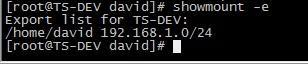
# showmount -aгҖҖгҖҖгҖҖгҖҖ//жҳҫзӨәе·Із»ҸдёҺе®ўжҲ·з«ҜиҝһжҺҘдёҠзҡ„зӣ®еҪ•дҝЎжҒҜ
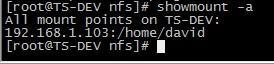
4гҖҒе®ўжҲ·з«ҜдҪҝз”Ёshowmountе‘Ҫд»ӨжҹҘиҜўNFSзҡ„е…ұдә«зҠ¶жҖҒ
# showmount -e NFSжңҚеҠЎеҷЁIP

5гҖҒе®ўжҲ·з«ҜжҢӮиҪҪNFSжңҚеҠЎеҷЁдёӯзҡ„е…ұдә«зӣ®еҪ•
е‘Ҫд»Өж јејҸ
# mount NFSжңҚеҠЎеҷЁIP:е…ұдә«зӣ®еҪ• жң¬ең°жҢӮиҪҪзӮ№зӣ®еҪ•
# mount 192.168.1.108:/home/david/ /tmp/david/
# mount |grep nfs

жҢӮиҪҪжҲҗеҠҹгҖӮ
жҹҘзңӢж–Ү件жҳҜеҗҰе’ҢжңҚеҠЎеҷЁз«ҜдёҖиҮҙгҖӮ
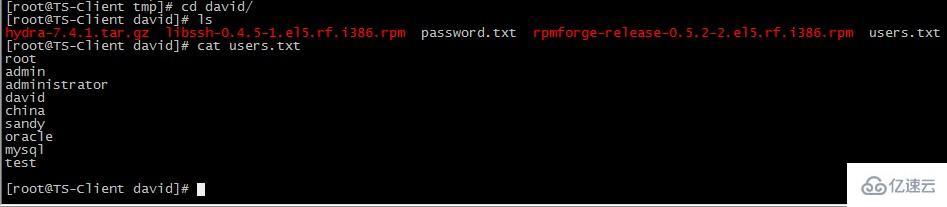
6гҖҒNFSзҡ„е…ұдә«жқғйҷҗе’Ңи®ҝй—®жҺ§еҲ¶
зҺ°еңЁжҲ‘们еңЁ/tmp/david/ йҮҢйқўе»әз«ӢдёҖдёӘж–Ү件пјҢзңӢзңӢжқғйҷҗжҳҜд»Җд№Ҳ
# touch 20130103

иҝҷйҮҢеҮәзҺ°Permission deniedпјҢжҳҜеӣ дёәNFS жңҚеҠЎеҷЁз«Ҝе…ұдә«зҡ„зӣ®еҪ•жң¬иә«зҡ„еҶҷжқғйҷҗжІЎжңүејҖж”ҫз»ҷе…¶д»–з”ЁжҲ·пјҢеңЁжңҚеҠЎеҷЁз«Ҝжү“ејҖиҜҘжқғйҷҗгҖӮ
# chmod 777 -R /home/david/

еҶҚж¬ЎеңЁе®ўжҲ·з«Ҝ/tmp/david/ йҮҢйқўе»әз«ӢдёҖдёӘж–Ү件

жҲ‘з”Ёroot з”ЁжҲ·е»әз«Ӣзҡ„ж–Ү件пјҢеҸҳжҲҗдәҶnfsnobody з”ЁжҲ·гҖӮ
NFSжңүеҫҲеӨҡй»ҳи®Өзҡ„еҸӮж•°пјҢжү“ејҖ/var/lib/nfs/etab жҹҘзңӢеҲҶдә«еҮәжқҘзҡ„/home/david/ е®Ңж•ҙжқғйҷҗи®ҫе®ҡеҖјгҖӮ
# cat /var/lib/nfs/etab

й»ҳи®Өе°ұжңүsyncпјҢwdelayпјҢhide зӯүзӯүпјҢno_root_squash жҳҜи®©rootдҝқжҢҒжқғйҷҗпјҢroot_squash жҳҜжҠҠrootжҳ е°„жҲҗnobodyпјҢno_all_squash дёҚи®©жүҖжңүз”ЁжҲ·дҝқжҢҒеңЁжҢӮиҪҪзӣ®еҪ•дёӯзҡ„жқғйҷҗгҖӮжүҖд»ҘпјҢrootе»әз«Ӣзҡ„ж–Ү件жүҖжңүиҖ…жҳҜnfsnobodyгҖӮ
дёӢйқўжҲ‘们дҪҝз”Ёжҷ®йҖҡз”ЁжҲ·жҢӮиҪҪгҖҒеҶҷе…Ҙж–Ү件жөӢиҜ•гҖӮ
# su – david
$ cd /tmp/david/
$ touch 2013david
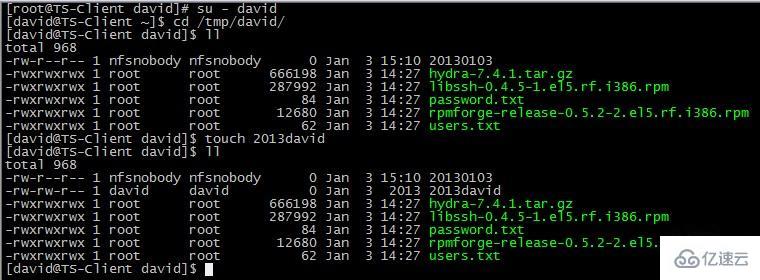
жҷ®йҖҡз”ЁжҲ·еҶҷе…Ҙж–Ү件时е°ұжҳҜиҮӘе·ұзҡ„еҗҚеӯ—пјҢиҝҷд№ҹе°ұдҝқиҜҒдәҶжңҚеҠЎеҷЁзҡ„е®үе…ЁжҖ§гҖӮ
е…ідәҺжқғйҷҗзҡ„еҲҶжһҗ
1. е®ўжҲ·з«ҜиҝһжҺҘж—¶еҖҷпјҢеҜ№жҷ®йҖҡз”ЁжҲ·зҡ„жЈҖжҹҘ
a. еҰӮжһңжҳҺзЎ®и®ҫе®ҡдәҶжҷ®йҖҡз”ЁжҲ·иў«еҺӢзј©зҡ„иә«д»ҪпјҢйӮЈд№ҲжӯӨж—¶е®ўжҲ·з«Ҝз”ЁжҲ·зҡ„иә«д»ҪиҪ¬жҚўдёәжҢҮе®ҡз”ЁжҲ·пјӣ
b. еҰӮжһңNFS serverдёҠйқўжңүеҗҢеҗҚз”ЁжҲ·пјҢйӮЈд№ҲжӯӨж—¶е®ўжҲ·з«Ҝзҷ»еҪ•иҙҰжҲ·зҡ„иә«д»ҪиҪ¬жҚўдёәNFS serverдёҠйқўзҡ„еҗҢеҗҚз”ЁжҲ·пјӣ
c. еҰӮжһңжІЎжңүжҳҺзЎ®жҢҮе®ҡпјҢд№ҹжІЎжңүеҗҢеҗҚз”ЁжҲ·пјҢйӮЈд№ҲжӯӨж—¶ з”ЁжҲ·иә«д»Ҫиў«еҺӢзј©жҲҗnfsnobodyпјӣ
2. е®ўжҲ·з«ҜиҝһжҺҘзҡ„ж—¶еҖҷпјҢеҜ№rootзҡ„жЈҖжҹҘ
a. еҰӮжһңи®ҫзҪ®no_root_squashпјҢйӮЈд№ҲжӯӨж—¶rootз”ЁжҲ·зҡ„иә«д»Ҫиў«еҺӢзј©дёәNFS serverдёҠйқўзҡ„rootпјӣ
b. еҰӮжһңи®ҫзҪ®дәҶall_squashгҖҒanonuidгҖҒanongidпјҢжӯӨж—¶root иә«д»Ҫиў«еҺӢзј©дёәжҢҮе®ҡз”ЁжҲ·пјӣ
c. еҰӮжһңжІЎжңүжҳҺзЎ®жҢҮе®ҡпјҢжӯӨж—¶rootз”ЁжҲ·иў«еҺӢзј©дёәnfsnobodyпјӣ
d. еҰӮжһңеҗҢж—¶жҢҮе®ҡno_root_squashдёҺall_squash з”ЁжҲ·е°Ҷиў«еҺӢзј©дёә nfsnobodyпјҢеҰӮжһңи®ҫзҪ®дәҶanonuidгҖҒanongidе°Ҷиў«еҺӢзј©еҲ°жүҖжҢҮе®ҡзҡ„з”ЁжҲ·дёҺз»„пјӣ
7гҖҒеҚёиҪҪе·ІжҢӮиҪҪзҡ„NFSе…ұдә«зӣ®еҪ•
# umount /tmp/david/

ж јејҸпјҡ
:/export> local/directory> nfs 0 0
# vi /etc/fstab
дҝқеӯҳйҖҖеҮәпјҢйҮҚеҗҜзі»з»ҹгҖӮ
жҹҘзңӢ/home/david жңүжІЎжңүиҮӘеҠЁжҢӮиҪҪгҖӮ
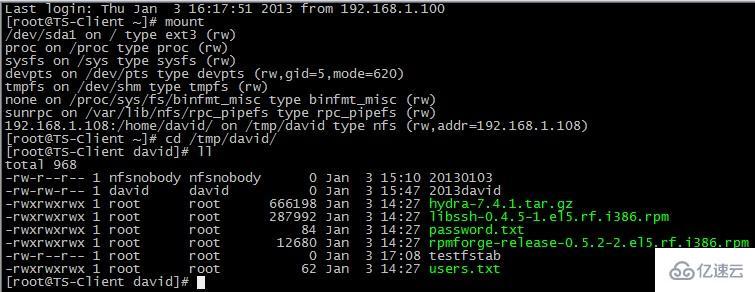
иҮӘеҠЁжҢӮиҪҪжҲҗеҠҹгҖӮ
1гҖҒexportfs
еҰӮжһңжҲ‘们еңЁеҗҜеҠЁдәҶNFSд№ӢеҗҺеҸҲдҝ®ж”№дәҶ/etc/exportsпјҢжҳҜдёҚжҳҜиҝҳиҰҒйҮҚж–°еҗҜеҠЁnfsе‘ўпјҹиҝҷдёӘж—¶еҖҷжҲ‘们е°ұеҸҜд»Ҙз”Ёexportfs е‘Ҫд»ӨжқҘдҪҝж”№еҠЁз«ӢеҲ»з”ҹж•ҲпјҢиҜҘе‘Ҫд»Өж јејҸеҰӮдёӢпјҡ
# exportfs [-aruv]
-a е…ЁйғЁжҢӮиҪҪжҲ–еҚёиҪҪ /etc/exportsдёӯзҡ„еҶ…е®№ гҖҖгҖҖ-r йҮҚж–°иҜ»еҸ–/etc/exports дёӯзҡ„дҝЎжҒҜ пјҢ并еҗҢжӯҘжӣҙж–°/etc/exportsгҖҒ/var/lib/nfs/xtab гҖҖгҖҖ-u еҚёиҪҪеҚ•дёҖзӣ®еҪ•пјҲе’Ң-aдёҖиө·дҪҝз”ЁдёәеҚёиҪҪжүҖжңү/etc/exportsж–Ү件дёӯзҡ„зӣ®еҪ•пјү гҖҖгҖҖ-v еңЁexportзҡ„ж—¶еҖҷпјҢе°ҶиҜҰз»Ҷзҡ„дҝЎжҒҜиҫ“еҮәеҲ°еұҸ幕дёҠгҖӮ
е…·дҪ“дҫӢеӯҗпјҡ гҖҖгҖҖ# exportfs -au еҚёиҪҪжүҖжңүе…ұдә«зӣ®еҪ• гҖҖгҖҖ# exportfs -rv йҮҚж–°е…ұдә«жүҖжңүзӣ®еҪ•е№¶иҫ“еҮәиҜҰз»ҶдҝЎжҒҜ
2гҖҒnfsstat
жҹҘзңӢNFSзҡ„иҝҗиЎҢзҠ¶жҖҒпјҢеҜ№дәҺи°ғж•ҙNFSзҡ„иҝҗиЎҢжңүеҫҲеӨ§её®еҠ©гҖӮ
3гҖҒrpcinfo
жҹҘзңӢrpcжү§иЎҢдҝЎжҒҜпјҢеҸҜд»Ҙз”ЁдәҺжЈҖжөӢrpcиҝҗиЎҢжғ…еҶөзҡ„е·Ҙе…·пјҢеҲ©з”Ёrpcinfo -p еҸҜд»ҘжҹҘзңӢеҮәRPCејҖеҗҜзҡ„з«ҜеҸЈжүҖжҸҗдҫӣзҡ„зЁӢеәҸжңүе“ӘдәӣгҖӮ
4гҖҒshowmount
-a жҳҫзӨәе·Із»ҸдәҺе®ўжҲ·з«ҜиҝһжҺҘдёҠзҡ„зӣ®еҪ•дҝЎжҒҜ гҖҖгҖҖ-e IPжҲ–иҖ…hostname жҳҫзӨәжӯӨIPең°еқҖеҲҶдә«еҮәжқҘзҡ„зӣ®еҪ•
5гҖҒnetstat
еҸҜд»ҘжҹҘзңӢеҮәnfsжңҚеҠЎејҖеҗҜзҡ„з«ҜеҸЈпјҢе…¶дёӯnfs ејҖеҗҜзҡ„жҳҜ2049пјҢportmap ејҖеҗҜзҡ„жҳҜ111пјҢе…¶дҪҷеҲҷжҳҜrpcејҖеҗҜзҡ„гҖӮ
жңҖеҗҺжіЁж„ҸдёӨзӮ№пјҢиҷҪ然йҖҡиҝҮжқғйҷҗи®ҫзҪ®еҸҜд»Ҙи®©жҷ®йҖҡз”ЁжҲ·и®ҝй—®пјҢдҪҶжҳҜжҢӮиҪҪзҡ„ж—¶еҖҷй»ҳи®Өжғ…еҶөдёӢеҸӘжңүrootеҸҜд»ҘеҺ»жҢӮиҪҪпјҢжҷ®йҖҡз”ЁжҲ·еҸҜд»Ҙжү§иЎҢsudoгҖӮ
NFS server е…іжңәзҡ„ж—¶еҖҷдёҖзӮ№иҰҒзЎ®дҝқNFSжңҚеҠЎе…ій—ӯпјҢжІЎжңүе®ўжҲ·з«ҜеӨ„дәҺиҝһжҺҘзҠ¶жҖҒпјҒйҖҡиҝҮshowmount -a еҸҜд»ҘжҹҘзңӢпјҢеҰӮжһңжңүзҡ„иҜқз”Ёkill killall pkill жқҘз»“жқҹпјҢпјҲ-9 ејәеҲ¶з»“жқҹпјү
д»ҘдёҠжҳҜвҖңLinuxдёӢеҰӮдҪ•йғЁзҪІNFSжңҚеҠЎвҖқиҝҷзҜҮж–Үз« зҡ„жүҖжңүеҶ…е®№пјҢж„ҹи°ўеҗ„дҪҚзҡ„йҳ…иҜ»пјҒзӣёдҝЎеӨ§е®¶йғҪжңүдәҶдёҖе®ҡзҡ„дәҶи§ЈпјҢеёҢжңӣеҲҶдә«зҡ„еҶ…е®№еҜ№еӨ§е®¶жңүжүҖеё®еҠ©пјҢеҰӮжһңиҝҳжғіеӯҰд№ жӣҙеӨҡзҹҘиҜҶпјҢж¬ўиҝҺе…іжіЁдәҝйҖҹдә‘иЎҢдёҡиө„и®Ҝйў‘йҒ“пјҒ
е…ҚиҙЈеЈ°жҳҺпјҡжң¬з«ҷеҸ‘еёғзҡ„еҶ…е®№пјҲеӣҫзүҮгҖҒи§Ҷйў‘е’Ңж–Үеӯ—пјүд»ҘеҺҹеҲӣгҖҒиҪ¬иҪҪе’ҢеҲҶдә«дёәдё»пјҢж–Үз« и§ӮзӮ№дёҚд»ЈиЎЁжң¬зҪ‘з«ҷз«ӢеңәпјҢеҰӮжһңж¶үеҸҠдҫөжқғиҜ·иҒ”зі»з«ҷй•ҝйӮ®з®ұпјҡis@yisu.comиҝӣиЎҢдёҫжҠҘпјҢ并жҸҗдҫӣзӣёе…іиҜҒжҚ®пјҢдёҖз»ҸжҹҘе®һпјҢе°Ҷз«ӢеҲ»еҲ йҷӨж¶үе«ҢдҫөжқғеҶ…е®№гҖӮ